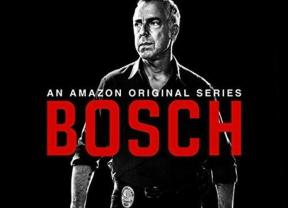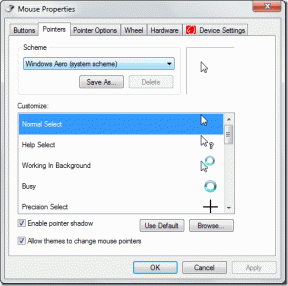IOS: cómo usar Google Maps sin conexión y compartir ubicación
Miscelánea / / February 10, 2022
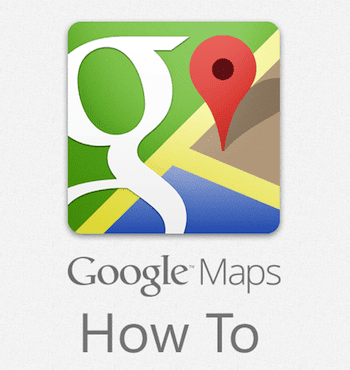
Google Maps es quizás uno de los servicios más populares que existen, con aplicaciones disponibles en casi todos los dispositivos. Sin embargo, desde que Apple implementó su propia solución de mapas, Google Maps dejó de ser
instalado por defecto en dispositivos iOS
y se convirtió en una instalación opcional en su lugar.
Aún así, el aplicación de mapas de Google sigue siendo la aplicación de mapas más capaz para el iPhone y otros dispositivos iOS, aunque la forma en que funciona ahora es un poco menos familiar para los propietarios de iPhone. La razón principal de esto es el esfuerzo de Google para hacer que el diseño de su aplicación lo mínimo posible. Si bien esto ayuda a reducir la cantidad de elementos en la pantalla, también significa que, en algunos casos, tendrá que adivinar y probar cosas para lograr lo que desea.
Una de estas opciones que podría haber pasado completamente desapercibida hasta ahora es la capacidad de compartir su ubicación y datos de ruta con sus contactos. Así que sigamos adelante y aprendamos cómo hacer precisamente eso. Y mientras estamos en eso, también mostraremos cómo usar Google Maps sin conexión en iOS.
Compartir datos de ubicación con sus contactos
Siempre que encontramos un lugar que nos gusta, una de las primeras cosas que solemos hacer es tratar de compartirlo con la mayor cantidad de personas posible. Sin embargo, si observa las opciones que se muestran en Google Maps, no encontrará ninguna forma obvia de hacerlo.
Afortunadamente, obtener información sobre una ubicación específica y compartirla con tus contactos no es tan difícil de lograr.
Para hacerlo, deberá colocar un pin en cualquier ubicación que ya exista en la base de datos de Google o no. Hágalo tocando y manteniendo presionado durante un tiempo en el lugar deseado en la pantalla.
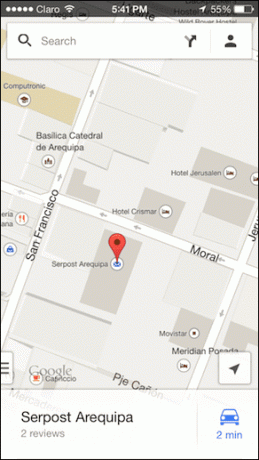
Tenga en cuenta que una vez que lo haga, verá un pequeño "banner" en la parte inferior de la pantalla que muestra el nombre del lugar (si lo tiene) y el tiempo que le llevará llegar allí. Ahora, si tu deslizar hacia arriba este banner, por lo general encontrará un montón de información sobre esa ubicación, incluidas reseñas, números de teléfono y, lo que es más importante, la posibilidad de compartirla.
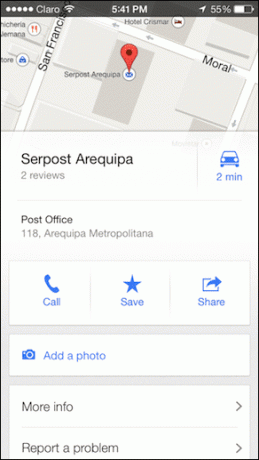
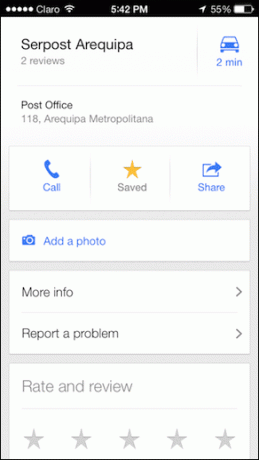
Si elige hacerlo, Google Maps le ofrecerá la opción de hacerlo por correo electrónico o mensaje, y dado que ambas aplicaciones están integradas con su contactos de iOS, no tendrá que preocuparse por ingresar la información de contacto usted mismo.




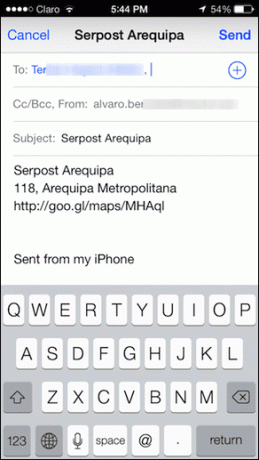
Consejo genial: Lamentablemente, Google Maps no ofrece una forma sencilla de compartir un conjunto completo de direcciones con sus contactos. Sin embargo, puede evitar esta limitación simplemente tomando una captura de pantalla de las instrucciones detalladas de su ruta. (puede acceder a ellos deslizando el panel inferior hacia arriba mientras lo visualiza) y enviando esas capturas de pantalla por correo electrónico o mensaje.
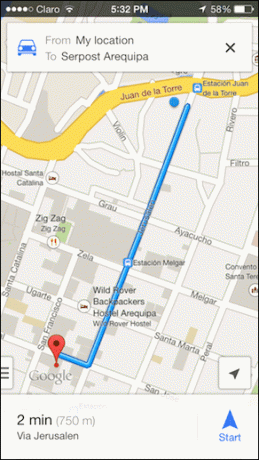
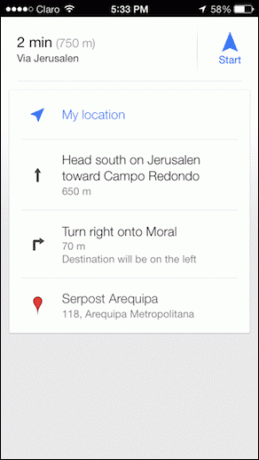
Guardar un mapa para uso sin conexión
Mientras que el GPS en cada iPhone asegura que siempre sabrás dónde estás, cargar los gráficos de mapas reales en tu iPhone requiere datos valiosos. Pero, ¿por qué querrías desperdiciar tu preciado plan de datos si hay una manera de almacenar en caché (guardar) esos gráficos de mapas en tu iPhone para usarlos más adelante?
Sin embargo, lo divertido es que, a pesar de ser una de las funciones más útiles de Google Maps para iPhone, está completamente oculta para el usuario medio.
Aquí se explica cómo guardar Google Maps para usarlo sin conexión en iOS.
Muestre el mapa que desea guardar en la pantalla de su iPhone asegurándose de que el área no sea demasiado grande. Una vez listo, en el campo de búsqueda escriba Ok mapas como se muestra en la pantalla de abajo.
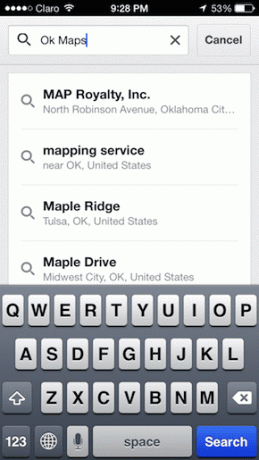
presione el Búsqueda y Google Maps guardará el mapa en su iPhone para su uso posterior. Aún mejor, verá que en ese mapa, la aplicación le dice que ya se ha almacenado en caché en su iPhone.
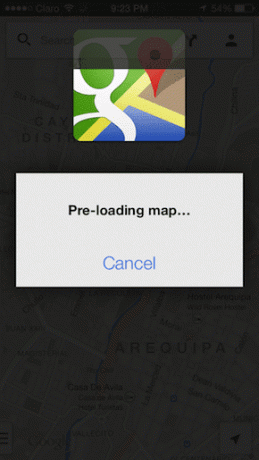
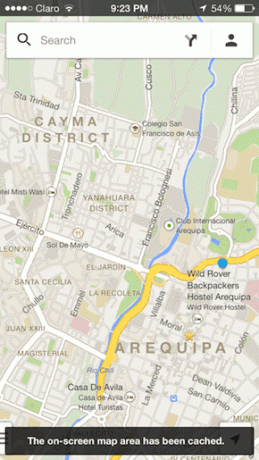
Y ahí lo tienes. Definitivamente es bastante extraño que Google, entre todas las compañías, haga que estas funciones importantes sean tan poco intuitivo y difícil de encontrar, pero al menos no es imposible, y ahora ya sabes cómo aprovechar al máximo ventaja de ellos
Última actualización el 03 febrero, 2022
El artículo anterior puede contener enlaces de afiliados que ayudan a respaldar a Guiding Tech. Sin embargo, no afecta nuestra integridad editorial. El contenido sigue siendo imparcial y auténtico.